自动关机命令的设置及使用方法(简化操作提高效率)
![]() 游客
2024-04-29 20:35
328
游客
2024-04-29 20:35
328
在日常使用电脑的过程中,经常会遇到需要定时关机的情况,如下载大文件、进行长时间任务等。如果我们可以设置一个电脑自动关机命令,就能够省去手动操作的麻烦,提高我们的工作效率。本文将介绍如何设置电脑自动关机命令,让我们更加方便地控制电脑的开关。

一、定时关机的必要性
1.提高效率:定时关机可以帮助我们规划好工作时间,避免过度使用电脑。
2.节省电能:定时关机可以节约能源,降低环境对电脑的依赖程度。
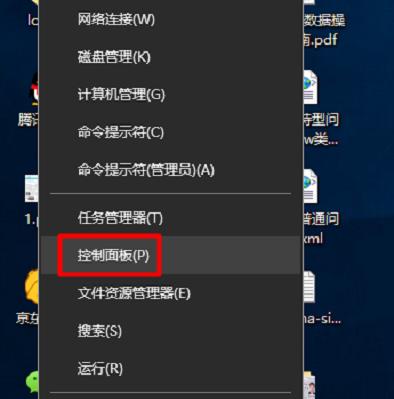
3.防止数据丢失:合理定时关机可以避免因长时间运行导致系统崩溃或数据丢失。
二、Windows系统下的自动关机命令设置
1.打开命令提示符:在桌面左下角的搜索栏中输入“cmd”,点击打开“命令提示符”。
2.输入命令:在命令提示符窗口中输入“shutdown-s-t秒数”,其中“秒数”表示你希望电脑自动关机的时间间隔。
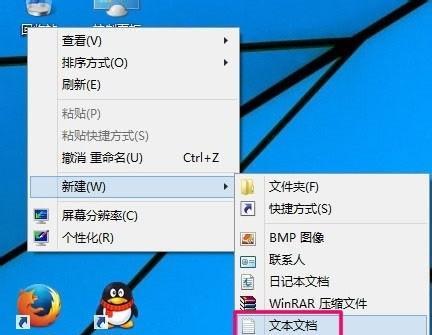
3.设置倒计时:如果希望在电脑关机前给自己一定的时间来保存工作,可以将命令修改为“shutdown-s-t秒数-c"提示文字"”,其中“提示文字”是你希望显示的倒计时提示信息。
三、Mac系统下的自动关机命令设置
1.打开终端:在启动台中找到“终端”并点击打开。
2.输入命令:在终端窗口中输入“sudoshutdown-h+分钟数”,其中“分钟数”表示你希望电脑自动关机的时间间隔。
3.输入密码:按下回车键后,会要求输入管理员密码,输入密码并按下回车键。
四、Linux系统下的自动关机命令设置
1.打开终端:在主菜单中找到终端图标并点击打开。
2.输入命令:在终端窗口中输入“shutdown-h+分钟数”,其中“分钟数”表示你希望电脑自动关机的时间间隔。
3.输入密码:按下回车键后,会要求输入管理员密码,输入密码并按下回车键。
五、自动关机命令的其他参数
1.取消定时关机:如果设置了自动关机命令后又不想关机,可以通过“shutdown-a”命令取消定时关机。
2.定时重启:将关机命令中的“-s”替换为“-r”,可以实现定时重启电脑的功能。
六、注意事项
1.确保保存工作:在设置自动关机命令前,一定要确保已经保存好正在进行的工作,避免数据丢失。
2.谨慎使用管理员权限:在输入密码时要谨慎操作,确保不会给电脑带来损害。
七、自动关机命令在工作中的应用
1.下载任务:在下载大文件或者进行离线下载时,设置定时关机可以节省能源,同时避免下载任务占用过多系统资源。
2.资源释放:在进行大型模拟计算或者渲染任务时,设置定时关机可以及时释放系统资源,提高运行效率。
通过设置电脑自动关机命令,我们可以更加方便地控制电脑的开关,提高工作效率。在使用命令前,一定要确保已经保存好工作内容,并谨慎使用管理员权限。希望本文能够帮助读者掌握自动关机命令的设置和使用方法,从而更好地管理个人电脑。
转载请注明来自数码俱乐部,本文标题:《自动关机命令的设置及使用方法(简化操作提高效率)》
标签:电脑自动关机命令
- 最近发表
-
- 电脑应用程序错误的常见原因及解决方法(探究电脑应用程序错误的根源,教你轻松解决问题)
- 解决电脑脚本错误无法关闭的方法(应对电脑脚本错误无法关闭的技巧及故障排除)
- 忘记密码PE盘使用教程(轻松恢复丢失的密码,告别烦恼)
- 电脑突然显示磁盘错误(如何解决磁盘错误问题)
- 华硕PEU盘装系统教程(一键搞定!华硕PEU盘装系统教程详解,让你轻松装系统)
- 解决惠普电脑打印显示错误的有效方法(排除打印显示错误,让您的打印工作更加顺利)
- 如何使用联想U盘启动安装系统(无需U盘,轻松安装系统的方法)
- 电脑连接网络错误原因及解决方法(解析电脑连接网络错误的常见问题及解决方案)
- 电脑显示连不上DNS错误,如何解决?(DNS错误的原因及解决方法)
- 解决电脑系统错误null的方法(探索null错误的原因与应对策略)
- 标签列表

